Qhov wikiHow qhia koj yuav ua li cas thaij lub vijtsam ntawm lub khoos phis tawj Windows. Koj kuj tseem tuaj yeem rub tawm nplooj ntawv rau cov lus qhia ntxaws ntxaws rau txhua txoj hauv kev, suav nrog siv Snipping Tool program txhawm rau hloov kho cov duab ntxig thiab siv cov ntxaij vab tshaus ntawm Cov cuab yeej nto.
Kauj ruam
Txoj Kev 1 ntawm 7: Siv Lub Vev Xaib Snapshots ntawm Windows 8 thiab 10
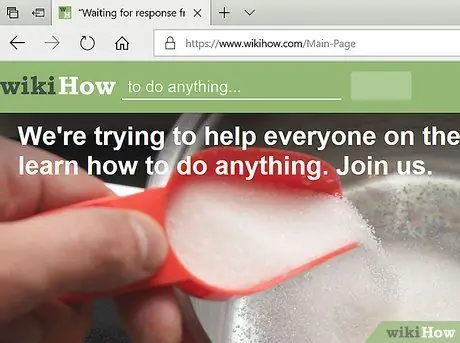
Kauj Ruam 1. Mus rau qhov screen koj xav coj lub screenshot ntawm
Ua ntej thaij duab, nco ntsoov tias lub vijtsam xav tau tshwm sim, tsis muaj kev cuam tshuam lossis cuam tshuam dab tsi (piv txwv li lub qhov rais lossis lwm yam haujlwm tseem qhib).
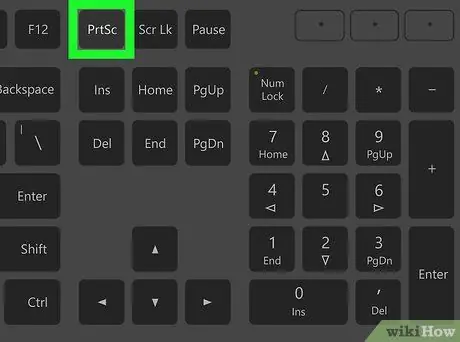
Kauj Ruam 2. Nrhiav qhov "Luam Screen" khawm ntawm cov keyboard
Qhov tseem ceeb Sau Screen feem ntau nyob rau sab xis ntawm lub keyboard tseem ceeb (tsis suav cov lej lej yog tias muaj), thiab feem ntau hauv qab nws hais tias "SysReq" ("System Requirements").
Lub pob "Luam Screen" feem ntau luv rau "PrtSc" lossis qee yam
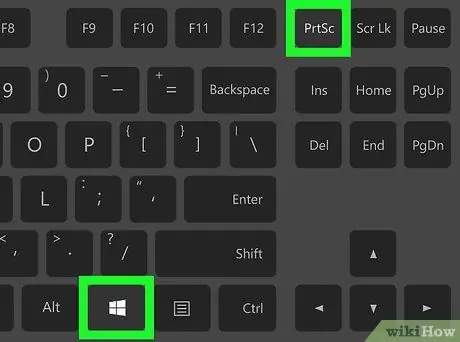
Kauj Ruam 3. Nias Yeej thiab Luam Screen ib txhij.
Tom qab ntawd, lub vijtsam ntawm lub vijtsam tam sim no yuav raug coj mus. Feem ntau, qhov screen yuav dim ib pliag.
- Lub vijtsam yuav tsis dim yog tias qee qhov chaw teeb pom kev tsis zoo hauv lub computer. Qhov no feem ntau tshwm sim ntawm cov khoos phis tawj qub uas tau hloov kho rau Windows 10.
- Yog tias lub vijtsam tsis tshwm thaum koj tshawb nrhiav, sim nias Ctrl+⊞ Win+⎙ Print Screen lossis Fn+⊞ Win+⎙ Print Screen kom thaij duab.
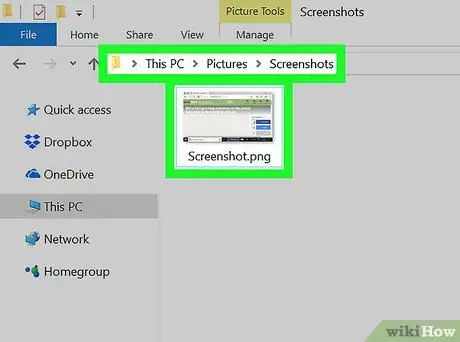
Kauj Ruam 4. Nrhiav qhov screenshot
Feem ntau, cov duab screenshots tuaj yeem pom hauv "Screenshots" nplaub tshev uas tau muab khaws cia rau hauv "Duab" nplaub tshev. Txhua lub vijtsam thaij yuav muaj npe nrog "Screenshot (tus lej)" raws li qhov kev txiav txim uas tau thaij duab.
Piv txwv li, thawj daim duab thaij yuav raug sau ua "Screenshot (1)", thiab ntxiv rau
Txoj Kev 2 ntawm 7: Siv Lub Vev Xaib Snapshots ntawm Ib Lub Windows Computer
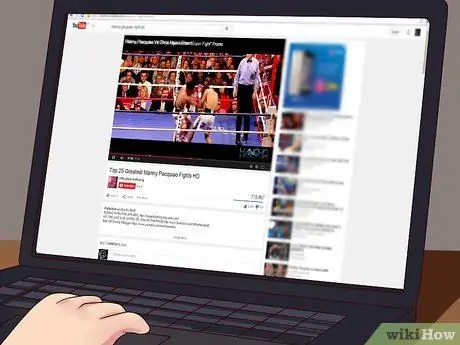
Kauj Ruam 1. Mus rau qhov screen koj xav coj lub screenshot ntawm
Ua ntej thaij duab, nco ntsoov tias lub vijtsam uas xav tau tshwm sim, tsis muaj kev cuam tshuam lossis cuam tshuam dab tsi (piv txwv li lub qhov rais lossis lwm qhov haujlwm tseem qhib).
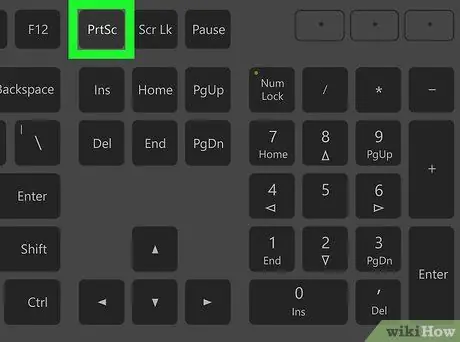
Kauj Ruam 2. Nias lub Vijtsam Sau qhov tseem ceeb
Qhov tseem ceeb no feem ntau yog nyob rau sab xis-sab xis ntawm cov keyboard, rau sab xis ntawm kab ntawm "Ua Haujlwm" cov yuam sij (piv txwv li. F12") Nyob rau sab saum toj ntawm lub rooj tsavxwm. Tom qab khawm " Luam Screen "Raug nias, lub screenshot ntawm tag nrho cov ntsiab lus ntawm lub vijtsam yuav raug coj mus.
- Pob qhov rooj " Luam Screen "Tej zaum yuav sau tias" PrtSc "lossis qee yam.
- Yog tias koj muaj tus yuam sij Fn nyob rau sab laug-laug ntawm koj cov keyboard, koj yuav xav tau nyem Fn qhov tseem ceeb thiab Luam Screen tib lub sijhawm kom thaij duab.
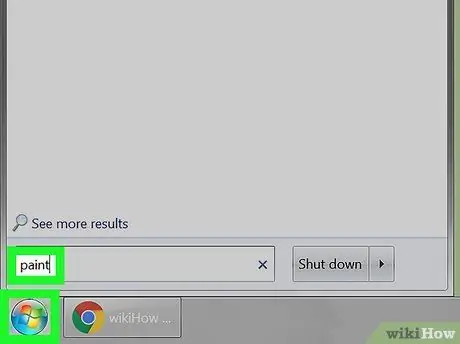
Kauj Ruam 3. Qhib Txoj Haujlwm Xim
Qhov program no suav nrog hauv pob teeb tsa ntawm txhua lub khoos phis tawj Windows. Txhawm rau qhib nws:
-
Qhib cov ntawv qhia zaub mov Pib ”

Windowsstart Hauv Windows 8, mus rau " Nrhiav ”.
- Nyem rau ntawm kab ntawv tshawb fawb hauv qab ntawm "menu" Pib ”.
- Hom xim.
-
Nyem " Xim "Tso tawm rau sab saum toj ntawm" Start "window.
Hauv Windows 8, qhov kev xaiv " Xim "Yuav tshwm nyob rau hauv cov txiaj ntsig tshawb fawb (" Nrhiav ”).
- Hauv Windows XP, nyem rau " Pib ", xaiv" Cov kev kawm ", nyem" Accessories, thiab xaiv " Xim ”.
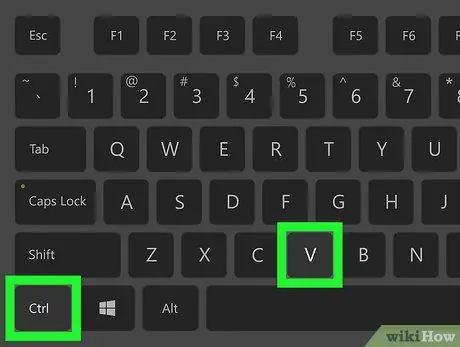
Kauj Ruam 4. Muab tshuaj txhuam qhov screenshot uas koj tau thaij
Thaum lub Xim qhov rai qhib, nyem Ctrl+V qhov tseem ceeb ua ke txhawm rau muab lub screenshot. Tam sim no, koj tuaj yeem pom cov duab hauv lub qhov rai Xim.
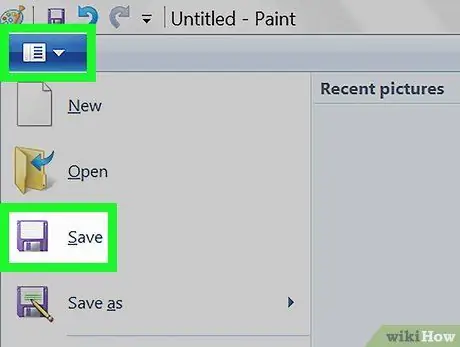
Kauj Ruam 5. Txuag lub screenshot
Nias Ctrl+S qhov tseem ceeb ua ke, sau lub npe rau cov ntaub ntawv snapshot, xaiv cov ntawv tais ceev tseg ntawm sab laug ntawm lub qhov rais, thiab nyem Txuag ”.
- Koj tuaj yeem hloov hom ntawv ntawm cov ntawv me me los ntawm txhaj rau "Txuag raws li hom" lub npov uas nyob hauv qab ntawm lub qhov rais, thiab nyem rau lwm hom ntawv (piv txwv li. JPEG ") Hauv cov ntawv qhia zaub mov nco-down.
- Hom ntawv xaiv feem ntau yog-j.webp" />
Txoj Kev 3 ntawm 7: Siv Screenshot ntawm Ib Lub Qhov Ncauj

Kauj Ruam 1. Nyem rau lub qhov rais uas koj xav thaij duab
Ib lub qhov rai thaij duab ua haujlwm ntawm kev thaij duab ntawm lub qhov rais "nquag" tam sim no ntawm qhov screen. Qhov no txhais tau tias, lub qhov rai no yuav tsum tshwm nyob rau sab saum toj ntawm lwm lub qhov rais.
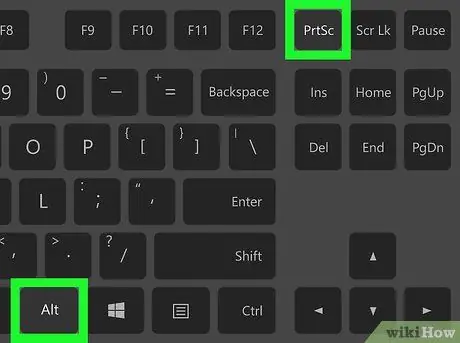
Kauj Ruam 2. Tuav Alt qhov tseem ceeb thiab nias lub pob PrtScr
Tom qab ntawd, lub qhov rai ntu me me yuav raug theej rau hauv daim ntawv teev cia. Qhov ntev ntawm daim duab yuav txiav txim siab los ntawm qhov loj ntawm lub qhov rais los ntawm qhov uas tau thaij duab.
Koj yuav tsis tau txais cov lus lees paub tias lub screenshot tau ua lawm
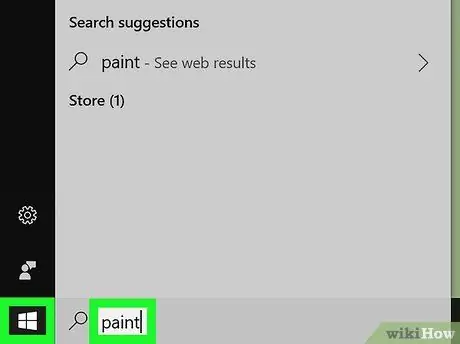
Kauj Ruam 3. Qhib Qhov Kev Pab Cuam Xim
Qhov program no suav nrog hauv pob teeb tsa ntawm txhua lub khoos phis tawj Windows. Txhawm rau qhib nws:
-
Qhib cov ntawv qhia zaub mov Pib ”

Windowsstart Hauv Windows 8, mus rau " Nrhiav ”.
- Nyem rau ntawm kab ntawv tshawb fawb hauv qab ntawm "menu" Pib ”.
- Hom xim.
-
Nyem " Xim "Tso tawm rau sab saum toj ntawm" Start "window.
Hauv Windows 8, qhov kev xaiv " Xim "Yuav tshwm nyob rau hauv cov txiaj ntsig tshawb fawb (" Nrhiav ”).
- Hauv Windows XP, nyem rau " Pib ", xaiv" Cov kev kawm ", nyem" Accessories, thiab xaiv " Xim ”.
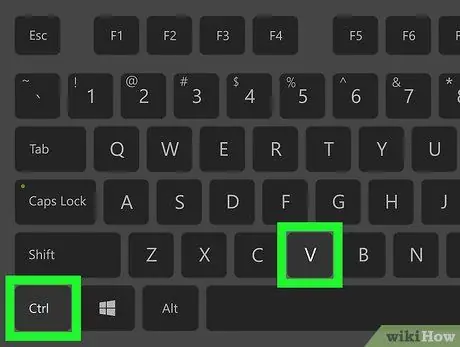
Kauj Ruam 4. Muab tshuaj txhuam qhov screenshot uas koj tau thaij
Thaum lub Xim qhov rai qhib, nyem Ctrl+V qhov tseem ceeb ua ke txhawm rau muab lub screenshot. Tam sim no, koj tuaj yeem pom cov duab hauv lub qhov rai Xim.
Koj tseem tuaj yeem muab tshuaj txhuam lub vijtsam hauv lwm qhov haujlwm, xws li Lo Lus lossis lub cev tseem ceeb ntawm email. Tsuas yog qhib qhov program xav tau los muab cov duab thiab nias Ctrl+V qhov tseem ceeb ua ke
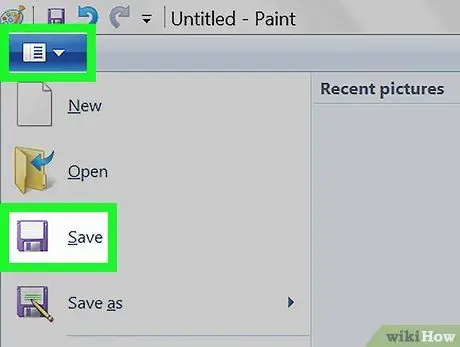
Kauj Ruam 5. Txuag lub screenshot ua daim duab
Nyem cov ntawv qhia zaub mov " Cov ntaub ntawv ", xaiv" Txuag ", Sau lub npe cov ntaub ntawv, xaiv qhov chaw khaws cov ntaub ntawv nyob rau sab laug ntawm nplooj ntawv, thiab nyem" Txuag ”.
- Koj tuaj yeem hloov hom ntawv ntawm cov ntawv me me los ntawm txhaj rau "Txuag raws li hom" lub npov uas nyob hauv qab ntawm lub qhov rais, thiab nyem rau lwm hom ntawv (piv txwv li. JPEG ") Hauv cov ntawv qhia zaub mov nco-down.
- Hom ntawv xaiv feem ntau yog-j.webp" />
Txoj Kev 4 ntawm 7: Siv Qhov Kev Pab Cuam Snipping
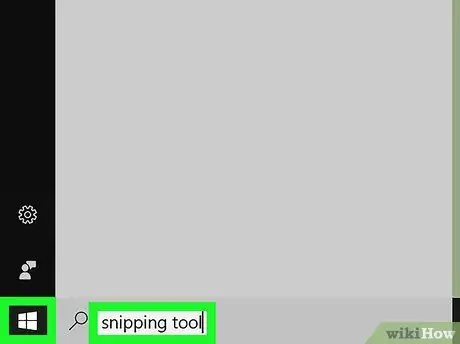
Kauj Ruam 1. Qhib Snipping Tool program
Qhov Snipping Tool program muaj nyob rau txhua lub khoos phis tawj ntawm Windows (Vista, 7, 8 thiab 10), tshwj tsis yog Starter thiab Basic kho ntawm Windows. Hmoov tsis zoo, txoj haujlwm no tsis muaj nyob hauv Windows XP.
- Hauv Windows Vista thiab 7, nyem rau " Pib ", xaiv" Txhua Txoj Haujlwm ", xaiv" Accessories ", Thiab nyem" Snipping Tool "los ntawm cov npe ntawm cov haujlwm.
- Ntawm Windows 8, ntaus cov cuab yeej snipping thaum koj nyob ntawm nplooj ntawv "Pib" thiab xaiv qhov kev xaiv tsim nyog los ntawm cov txiaj ntsig tshawb fawb.
-
Hauv Windows 10, nyem rau Pib ”

Windowsstart ntaus cov cuab yeej snipping, thiab xaiv " Snipping Tool "Los ntawm cov txiaj ntsig tshawb nrhiav.
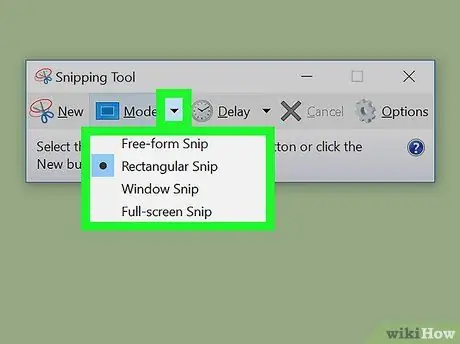
Kauj Ruam 2. Xaiv qhov xav tau daim ntawv me me lossis cov duab zoo (snipet)
Qhov "Rectangular Snip" xaiv tau xaiv los ntawm lub neej ntawd. Nyem rau lub pob xub nyob ib sab ntawm "Hom" khawm txhawm rau hloov cov duab ntawm cov ntawv me me.
- “ Dawb-daim ntawv Snip " Qhov kev xaiv no tso cai rau koj kos ib qho duab nrog nas. Thaj chaw sab hauv cov duab yuav raug muab coj los ua qhov screenshot.
- “ Rectangular Snip " Qhov kev xaiv no tso cai rau koj coj lub vijtsam hauv lub duab plaub.
- “ Qhov rai Snip " Qhov kev xaiv no tso cai rau koj xaiv lub qhov rai tshwj xeeb los ntawm qhov uas koj xav kom ntes lub snapshot.
- “ Full-screen Snip " Qhov kev xaiv no siv lub vijtsam puv puv thiab npog tag nrho cov qhov rai tso tawm (tshwj tsis yog Snipping Tool window).
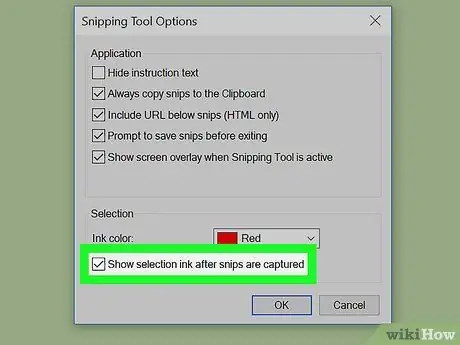
Kauj Ruam 3. Kho cov kab ntawv me me/cov kab lus hla ciam teb
Los ntawm lub neej ntawd, cov duab ntes tau muaj ciam teb liab liab/duab. Koj tuaj yeem xiam lossis hloov qhov chaw no los ntawm txhaj " Cov cuab yeej "Nyob rau sab saud sab laug ntawm Snipping Tool toolbar, xaiv" Kev xaiv "Los ntawm cov ntawv qhia zaub mov nco, thiab khij lub npov nyob ib sab ntawm" Qhia xaiv tus lej tom qab snips raug ntes "xaiv. Tom qab ntawd, tsis muaj cov thav duab lossis ciam teb ntxiv rau cov duab tom ntej.
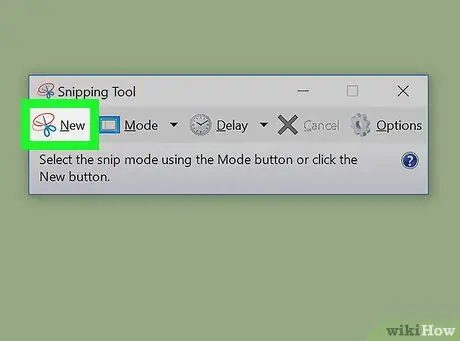
Kauj Ruam 4. Tsim lub screenshot tshiab
Nyem lub pob " Tshiab "Los pib qhov kev xaiv. Lub vijtsam yuav dim thiab koj tuaj yeem kos thaj tsam snapshot lossis xaiv lub qhov rai (yog tias koj xaiv "Window Snip" xaiv). Tso tus nas tom qab xaiv los thaij duab.
Yog koj xaiv " Full-screen Snip, lub screenshot yuav raug tsim tawm tom qab koj nyem lub pob " Tshiab ”.
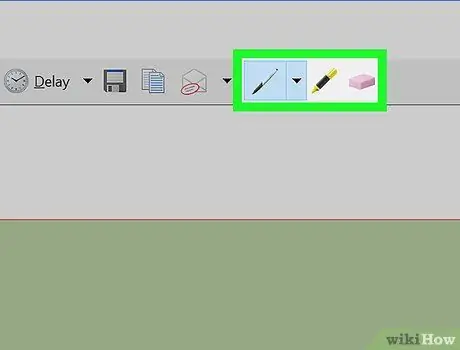
Kauj Ruam 5. Sau cov ntawv luv
Thaum raug ntes, cov ntawv me me yuav tshwm rau hauv lub qhov rai tshiab. Koj tuaj yeem siv tus cwj mem los kos thiab sau ntawv, thiab siv lub cuab yeej tseem ceeb los tsom xyuas cov ntawv.
Cov cuab yeej lwv yuav tsuas yog lwv cov kab lus, tsis yog lub screenshot
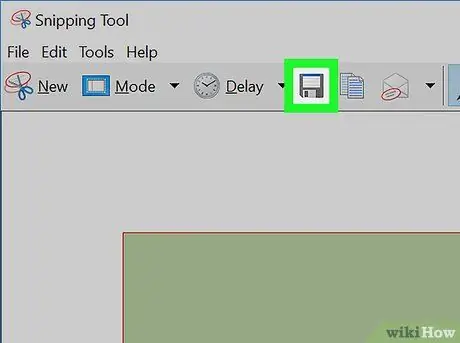
Kauj Ruam 6. Txuag lub screenshot
Nyem rau ntawm lub cim diskette kom qhib lub qhov rooj sib tham txuag. Ntaus lub npe ntawm cov ntawv luv luv thiab hloov "Txuag raws li hom:" teb yog tias koj xav tau. Tam sim no koj tuaj yeem xa cov screenshots ntawm email lossis xa lawv mus rau lub vev xaib.
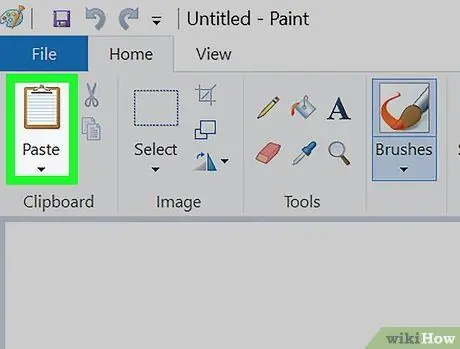
Kauj Ruam 7. Luam qhov screenshot
Los ntawm lub neej ntawd, cov ntawv me me tau theej rau daim ntawv teev lus thaum nws tau tsim. Qhov no txhais tau tias koj tuaj yeem muab nws tso rau hauv Xim lossis Lo Lus program, ib yam li koj xav thaum koj txhaj tshuaj puv npo. Hauv qhov program Paint, koj tuaj yeem hloov kho ntau dua li nrog cov kab lus luv luv kho qhov rai.
Txhawm rau muab cov ntawv snippet, qhib lub qhov rai uas qhib tau thiab nias Ctrl+V qhov tseem ceeb ua ke
Txoj Kev 5 ntawm 7: Siv Snipping Tool Shortcut
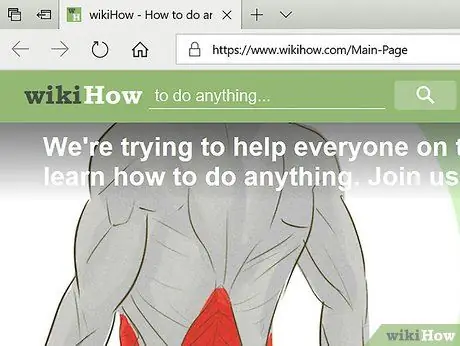
Kauj Ruam 1. Mus rau nplooj ntawv uas koj xav thaij duab
Qhib qhov program lossis screen uas koj xav thaij duab. Xyuas kom lub qhov rais lossis cov duab koj tsis xav tau tsis npog lawv.
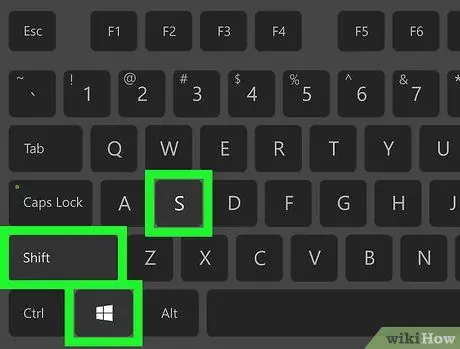
Kauj Ruam 2. Nias Yeej+⇧ Ua haujlwm+S qhov tseem ceeb
Tom qab ntawd, koj lub khoos phis tawj lub computer yuav tig lub teeb grey, thiab tus nas cursor yuav tig mus rau hauv tus ntoo khaub lig.
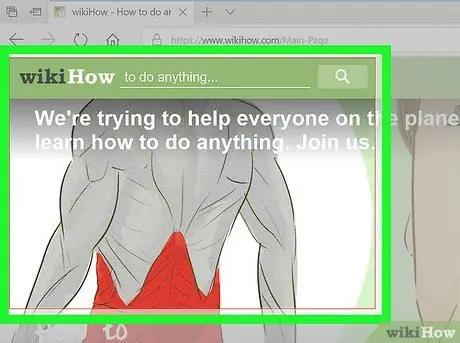
Kauj Ruam 3. Xaiv thaj tsam ntawm lub vijtsam kom thaij duab ntawm
Nyem thiab rub tus nas los ntawm lub ces kaum sab saud mus rau hauv qab txoj cai ntawm thaj chaw.
Piv txwv li, yog tias koj xav siv lub vijtsam tag nrho ntawm lub vijtsam, nyem thiab rub koj tus nas los ntawm lub kaum sab laug saum toj ntawm lub vijtsam mus rau hauv qab txoj cai kaum ntawm lub vijtsam
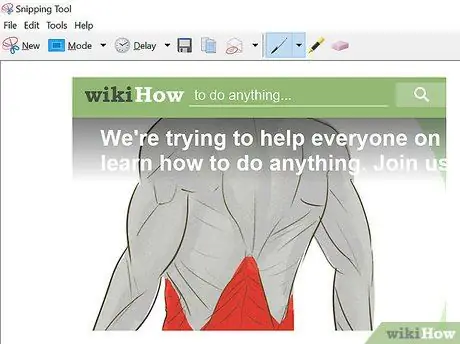
Kauj Ruam 4. Tso tus nas
Tom qab ntawd, yuav thaij lub vijtsam thiab khaws cia hauv daim ntawv cia kom nws tuaj yeem muab tso rau hauv ib qho haujlwm twg uas tuaj yeem qhib daim duab uas tau muab tso tseg.
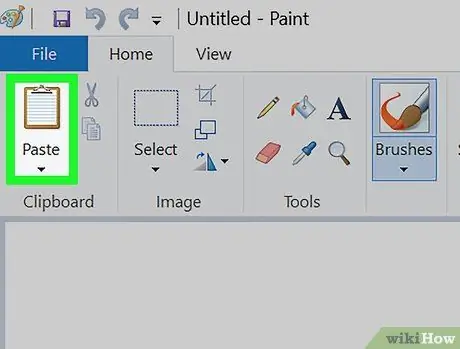
Kauj Ruam 5. Muab tshuaj txhuam lub screenshot
Qhib ib qho haujlwm twg uas tuaj yeem qhib cov duab (zoo li Xim, Lo Lus, thiab lwm yam) thiab nias Ctrl+V. Ib feem ntawm lub vijtsam koj tau ntes yuav tsum tshwm hauv qhov program.
- Koj tuaj yeem txuag lub screenshot los ntawm nias Ctrl+S, nkag mus rau lub npe thiab xaiv qhov chaw khaws cia, tom qab ntawd nyem Txuag.
- Cov duab kuj tseem tuaj yeem muab tso rau qee qhov kev pabcuam online xws li email.
Txoj Kev 6 ntawm 7: Siv Sequential Snapshots ntawm Ntau Lub Vev Xaib Windows

Kauj Ruam 1. Nkag siab tias nws ua haujlwm li cas
Qhov program hu ua "PSR.exe" ntawm txhua lub khoos phis tawj Windows tso cai rau koj sau txog 100 cov ntxaij vab tshaus sib txawv thiab txuag lawv tag nrho hauv ib daim ntawv. Txoj haujlwm no tseem npaj cov ntaub ntawv ntawm qhov chaw koj tau nyem thiab yuav ua dab tsi rau ntawm txhua lub vijtsam.
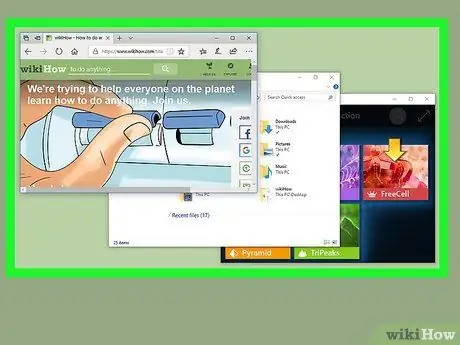
Kauj Ruam 2. Mus rau nplooj ntawv thawj uas koj xav thaij duab
Mus rau thawj nplooj ntawv ntawm txhua nplooj ntawv koj xav kom screenshot.
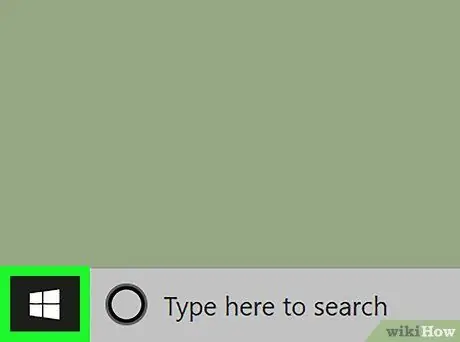
Kauj Ruam 3. Mus Pib

Nyem lub logo Windows nyob rau sab laug sab laug ntawm qhov screen. Start menu yuav qhib.
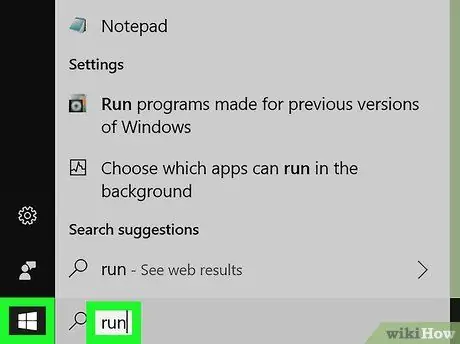
Kauj Ruam 4. Qhib Qhov Kev Pab Cuam
Ntaus khiav thiab nyem Khiav nyob rau sab saum toj ntawm Start window.
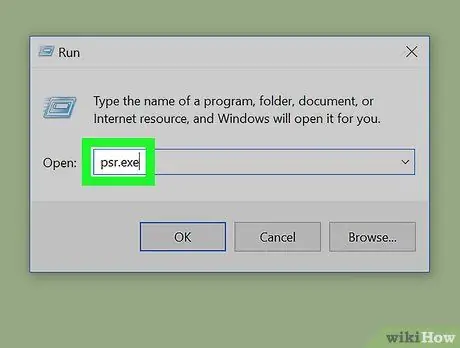
Kauj Ruam 5. Nkag mus hais kom qhib PSR
Ntaus psr.exe rau hauv Run window.
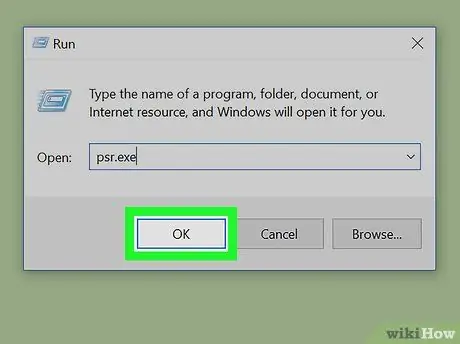
Kauj Ruam 6. Nyem OK
Nws nyob hauv qab ntawm Run window. Thaum lub pob no tau nyem, lub cuab yeej yuav qhib rau saum lub vijtsam.
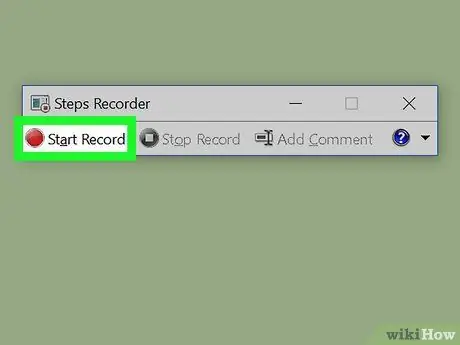
Kauj Ruam 7. Nyem Pib Sau
Nws nyob saum lub toolbar. Tom qab ntawd, Cov Kauj Ruam Recorder yuav qhib thiab kaw 25 cov ntxaij vab tshaus tom ntej.
-
Yog tias koj xav sau ntau dua 25 cov ntxaij vab tshaus sib txawv, thawj zaug nyem

Android7dropdown nyob rau sab xis ntawm qhov toolbar, nyem Chaw …, thiab hloov tus lej hauv "Tus lej ntawm cov vijtsam tsis ntev los no khaws cia".
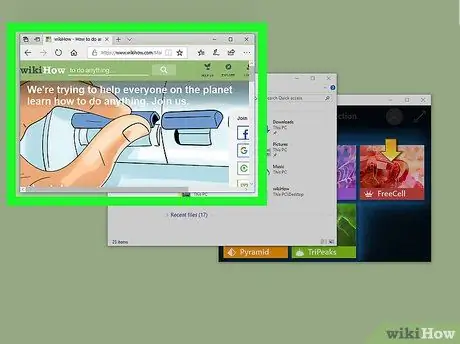
Kauj Ruam 8. Nyem rau cov ntxaij vab tshaus sib txawv
Txhua lub sijhawm koj lub vijtsam hloov pauv (sib nrug ntawm tsuas yog swiping koj nas), Cov Kuaj Cov Koob Yees Duab tseem yuav thaij duab.
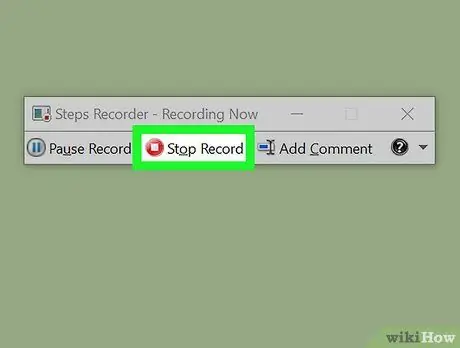
Kauj Ruam 9. Nyem Nres Cov Ntaub Ntawv
Nws nyob saum lub toolbar. Tom qab ntawd, kaw qhov screen yuav tsum nres thiab lub qhov rai tshiab yuav qhib.
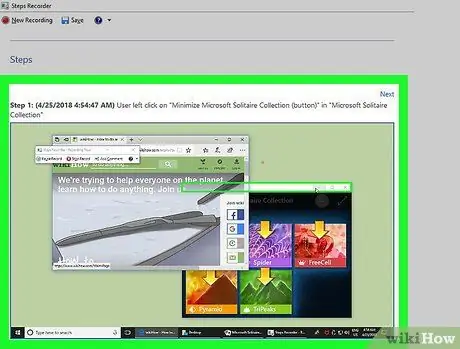
Kauj ruam 10. Txheeb xyuas qhov screenshot
Luag tus nas hauv lub qhov rais kom ntseeg tau tias txhua lub screenshots koj xav tau raug ntes.
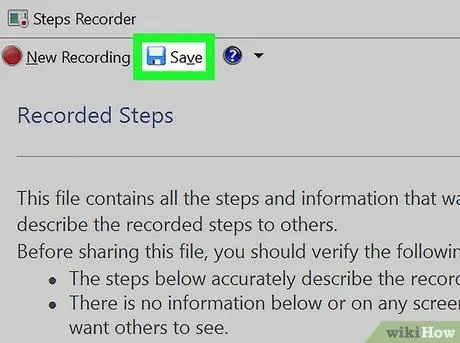
Kauj Ruam 11. Txuag lub screenshot hauv ZIP nplaub tshev
Nyem Txuag nyob rau sab saum toj ntawm lub qhov rais, sau lub npe cov ntaub ntawv, thiab qhia meej qhov chaw khaws cia, tom qab ntawd nyem Txuag.
Txoj kev no, lub vijtsam yuav raug khaws tseg hauv ib daim ntawv HTML. Koj tuaj yeem qhib cov ntawv HTML hauv koj li Internet Explorer browser txhawm rau saib nws cov ntsiab lus
Txoj Kev 7 ntawm 7: Siv Windows Tablet
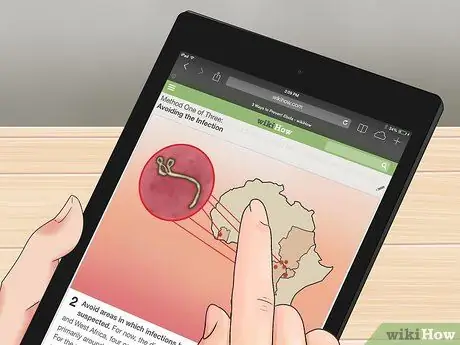
Kauj Ruam 1. Tso lub vijtsam los ntawm qhov koj xav kom thaij duab
Ua ntej thaij duab, nco ntsoov tias lub vijtsam uas xav tau tshwm sim, tsis muaj kev cuam tshuam lossis cuam tshuam dab tsi (piv txwv li lub qhov rais lossis lwm qhov haujlwm tseem qhib).

Kauj Ruam 2. Nias thiab tuav lub Windows logo
Lub logo no yog lub logo nyob hauv qab ntawm lub cuab yeej, tsis yog lub Windows khawm ntawm lub desktop.
Yog tias tsis muaj lub Windows khawm ntawm lub ntsiav tshuaj, nias lub hwj huam khawm

Kauj Ruam 3. Nias lub ntim ntim khawm (lossis ntim tau yog tias koj siv lub hwj huam khawm)
Lub vijtsam yuav luv me ntsis los qhia tias tau thaij duab.
Lub vijtsam yuav raug cawm hauv "Screenshots" nplaub tshev uas tuaj yeem nkag tau los ntawm qhib File Explorer thiab mus rau "Duab" → "Screenshots" nplaub tshev
Lub tswv yim
- Rau Microsoft OneNote cov neeg siv, nias qhov tseem ceeb ua ke Yeej+S los tso saib cov kev xaiv tshuaj ntsuam hauv lub duab plaub. Tom qab ntawd, cov ntawv me me yuav muab tso tawm ua duab hauv OneNote. Cov kauj ruam no tuaj yeem ua raws, txawm tias Windows XP uas tsis tuaj nrog tTool Snipping program.
- Ntawm cov keyboard ntawm lub khoos phis tawj, nws yuav tsim nyog siv PrtScr qhov tseem ceeb ua ke nrog lwm cov yuam sij. Qhov no txhais tau tias, koj yuav tsum tau nyem Fn lossis "Function" tus yuam sij kom nkag tau rau nws. Cov yuam sij no feem ntau nyob ntawm kab hauv qab ntawm cov keyboard.
- Snipping Tool program los ntawm Windows tsis suav nrog txhua qhov kev hloov kho ntawm Windows. Yog tias koj lub Windows tsis muaj qhov program Snipping Too, koj tuaj yeem siv dawb clone ntawm Snipping Tool program.
- Yog tias koj xav muab daim duab screenshot tso rau ntawm lub vev xaib, xyuas kom tseeb tias cov ntawv loj tsis tshaj qhov tshwj xeeb qhov txwv me me.
Ceeb toom
- Screenshots yuav tsis qhia cov ntsiab lus ua si hauv Windows Media Player.
- Khaws cov screenshots hauv qee hom ntaub ntawv (piv txwv li bitmaps) yuav ua rau cov ntaub ntawv loj heev. Yog li, kev siv-p.webp" />
- Lub screenshot yuav tsis qhia tus cursor nas.







